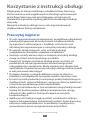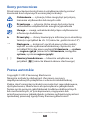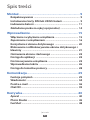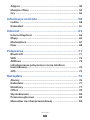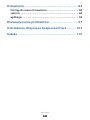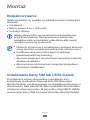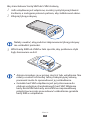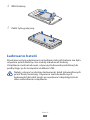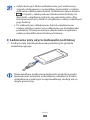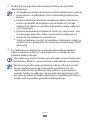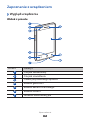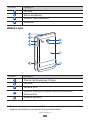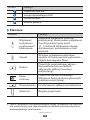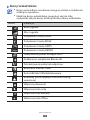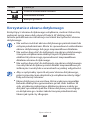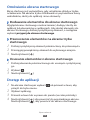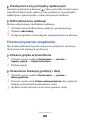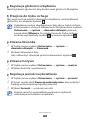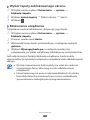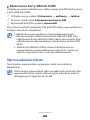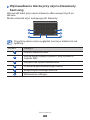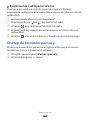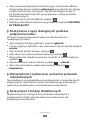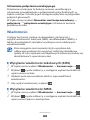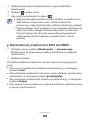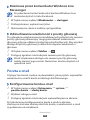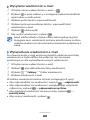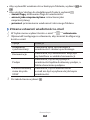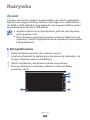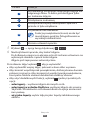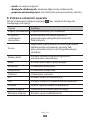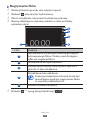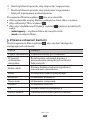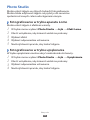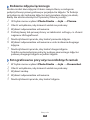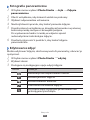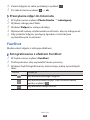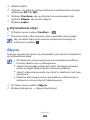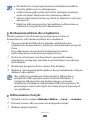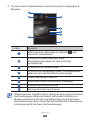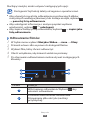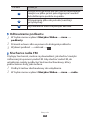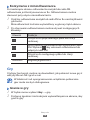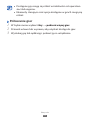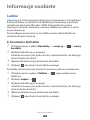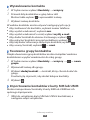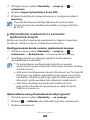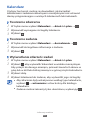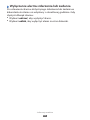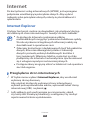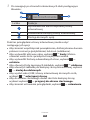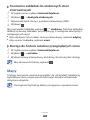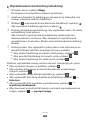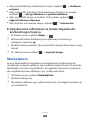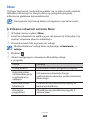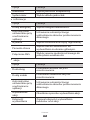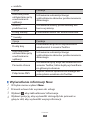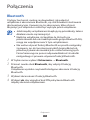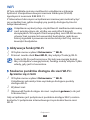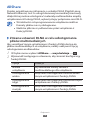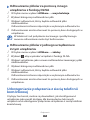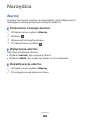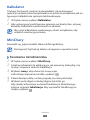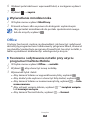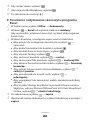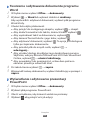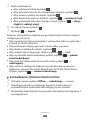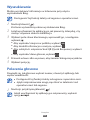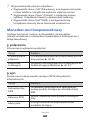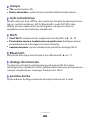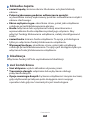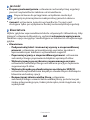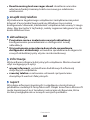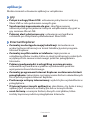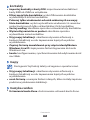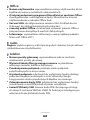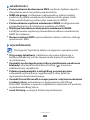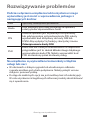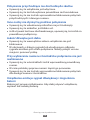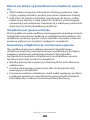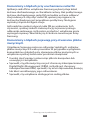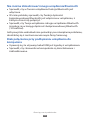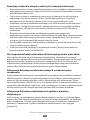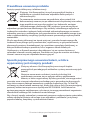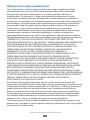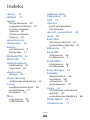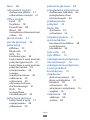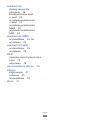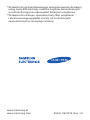Samsung GT-S7530 Instrukcja obsługi
- Kategoria
- Telefony komórkowe
- Typ
- Instrukcja obsługi

GT-S7530
Instrukcja obsługi

Korzystanie z instrukcji obsługi
2
Korzystanie z instrukcji obsługi
Dziękujemy za zakup mobilnego urządzenia firmy Samsung.
Zastosowanie w nim wyjątkowych technologii opracowanych
przez firmę Samsung oraz przestrzeganie restrykcyjnych
standardów zapewnia wysokiej jakości komunikację mobilną i
rozrywkę.
Niniejsza instrukcja obsługi ma na celu zaprezentowanie
użytkownikowi funkcji urządzenia.
Przeczytaj najpierw
W celu zagwarantowania bezpiecznej i prawidłowej eksploatacji
●
przed przystąpieniem do korzystania z urządzenia należy
się zapoznać z informacjami o środkach ostrożności oraz
informacjami wymienionymi w niniejszej instrukcji obsługi.
W opisach zamieszczonych w tej instrukcji obsługi
●
uwzględniono domyślne ustawienia urządzenia.
Ilustracje i zrzuty ekranu użyte w niniejszej instrukcji obsługi
●
mogą się różnić od rzeczywistego produktu.
Zawartość niniejszej instrukcji obsługi może się różnić od
●
produktu lub od oprogramowania dostarczanego przez
usługodawców i operatorów. Może również ulec zmianie bez
uprzedzenia. Najnowszą wersję instrukcji obsługi można znaleźć
w witrynie www.samsung.pl.
Dostępne funkcje i usługi dodatkowe mogą się różnić w
●
zależności od urządzenia, oprogramowania i operatora sieci.
Format i sposób prezentacji niniejszego podręcznika bazują na
●
możliwościach systemu Windows i mogą się różnić w zależności
od systemu posiadanego przez użytkownika.
Aplikacje zainstalowane w tym urządzeniu mogą funkcjonować
●
inaczej niż porównywalne aplikacje komputerowe i mogą
oferować tylko niektóre funkcje dostępne w wersjach
komputerowych.
Aplikacje i ich funkcje mogą się różnić w zależności od kraju,
●
regionu lub parametrów technicznych sprzętu. Firma Samsung
nie ponosi odpowiedzialności za problemy z wydajnością
spowodowane przez oprogramowanie innych firm.

Korzystanie z instrukcji obsługi
3
Firma Samsung nie odpowiada za problemy z działaniem
●
produktów ani niezgodności spowodowane edytowaniem
ustawień rejestru i modyfikowaniem oprogramowania
systemu operacyjnego. Próby wprowadzania zmian w systemie
operacyjnym mogą być przyczyną nieprawidłowego działania
urządzenia i aplikacji.
Oprogramowanie urządzenia można zaktualizować, odwiedzając
●
witrynę www.samsung.pl.
Oprogramowanie, źródła dźwięków, tapety, obrazy i inne
●
zawartości są dostarczane z urządzeniem na podstawie umowy
licencyjnej o ograniczonym użytkowaniu zawartej między
firmą Samsung a odpowiednimi właścicielami zawartości.
Wyodrębnianie tych materiałów i wykorzystywanie ich do celów
komercyjnych lub innych stanowi naruszenie praw do własności
intelektualnej. Firma Samsung nie ponosi odpowiedzialności za
takie naruszenia ze strony użytkownika.
Ten produkt obejmuje określone oprogramowanie
●
udostępniane bezpłatnie lub na zasadzie otwartego dostępu
do kodu źródłowego. Szczegółowe warunki umów licencyjnych,
zastrzeżenia, oświadczenia oraz informacje prawne są
dostępne w witrynie internetowej firmy Samsung pod adresem
opensource.samsung.com.
Niniejszą instrukcję obsługi należy zachować do przyszłego
●
wykorzystania.

Korzystanie z instrukcji obsługi
4
Ikony pomocnicze
Przed rozpoczęciem korzystania z urządzenia należy poznać
znaczenie ikon używanych w niniejszej instrukcji:
Ostrzeżenie — sytuacje, które mogą być przyczyną
zranienia użytkownika lub innych osób
Przestroga — sytuacje, które mogą być przyczyną
uszkodzenia urządzenia lub innego wyposażenia
Uwaga — uwagi, wskazówki dotyczące użytkowania i
informacje dodatkowe
►
Przeczytaj — strony zawierające informacje na określony
temat, na przykład:
► str. 12 (oznacza: „patrz strona 12”)
→
Następnie — kolejność opcji lub menu, które należy
wybrać w celu wykonania konkretnej czynności, na
przykład: W trybie menu wybierz Ustawienia
→
system
→
region+język (oznacza to Ustawienia, następnie
system, a potem region+język)
[ ] Nawiasy kwadratowe — klawisze urządzenia, na
przykład: [
] (oznacza klawisz ekranu startowego)
Prawa autorskie
Copyright © 2012 Samsung Electronics
Niniejsza instrukcja obsługi jest chroniona na mocy
międzynarodowych przepisów o własności intelektualnej.
Żadna część niniejszej instrukcji nie może być reprodukowana,
dystrybuowana, tłumaczona ani przesyłana w jakiejkolwiek
formie ani za pomocą jakichkolwiek środków elektronicznych
lub mechanicznych, w tym kopiowana, nagrywana lub
przechowywana w jakimkolwiek systemie archiwizacyjnym bez
uprzedniej pisemnej zgody firmy Samsung Electronics.

Korzystanie z instrukcji obsługi
5
Znaki towarowe
SAMSUNG i logo SAMSUNG to zastrzeżone znaki towarowe firmy
●
Samsung Electronics.
Ten produkt zawiera oprogramowanie
●
na licencji MS, podmiotu zależnego firmy
Microsoft Corporation. Microsoft oraz
oprogramowanie o nazwie Microsoft są
zastrzeżonymi znakami towarowymi firmy
Microsoft Corporation.
Bluetooth
●
®
to zastrzeżony znak towarowy firmy Bluetooth SIG,
Inc. na całym świecie.
Wi-Fi
●
®
, Wi-Fi CERTIFIED
™
oraz Wi-Fi to zastrzeżone znaki
towarowe organizacji Wi-Fi Alliance.
Wszelkie inne znaki towarowe i prawa autorskie należą do
●
odpowiednich właścicieli.

Spis treści
6
Montaż ......................................................................... 9
Rozpakowywanie ................................................................... 9
Instalowanie karty SIM lub USIM i baterii ......................... 9
Ładowanie baterii ................................................................. 11
Zakładanie paska na rękę (opcjonalne) .......................... 14
Wprowadzenie ......................................................... 15
Włączanie i wyłączanie urządzenia .................................. 15
Zapoznanie z urządzeniem ................................................ 16
Korzystanie z ekranu dotykowego .................................. 20
Blokowanie i odblokowywanie ekranu dotykowego i
klawiszy .................................................................................. 21
Omówienie ekranu startowego ........................................ 22
Dostęp do aplikacji .............................................................. 22
Dostosowywanie urządzenia ............................................ 23
Wprowadzanie tekstu ......................................................... 26
Dostęp do tematów pomocy ............................................. 28
Komunikacja ............................................................. 29
Funkcje połączeń .................................................................. 29
Wiadomości ........................................................................... 34
Poczta e-mail ......................................................................... 36
ChatON .................................................................................... 39
Rozrywka................................................................... 40
Aparat ...................................................................................... 40
Photo Studio .......................................................................... 45
FunShot ................................................................................... 48
Spis treści

Spis treści
7
Zdjęcia ..................................................................................... 49
Muzyka i filmy ....................................................................... 50
Gry ............................................................................................ 56
Informacje osobiste ................................................ 58
Ludzie ...................................................................................... 58
Kalendarz ............................................................................... 61
Internet ...................................................................... 63
Internet Explorer .................................................................. 63
Mapy ........................................................................................ 65
Marketplace ........................................................................... 67
Now .......................................................................................... 68
Połączenia ................................................................. 71
Bluetooth ................................................................................ 71
WiFi .......................................................................................... 72
AllShare ................................................................................... 73
Udostępnianie połączenia z siecią telefonii
komórkowej ........................................................................... 74
GPS ........................................................................................... 75
Narzędzia .................................................................. 76
Alarmy ..................................................................................... 76
Kalkulator ............................................................................... 77
MiniDiary ................................................................................ 77
Office ....................................................................................... 78
Wyszukiwanie ....................................................................... 82
Polecenia głosowe ............................................................... 82
Menedżer sieci bezprzewodowej ..................................... 83

Spis treści
8
Ustawienia ................................................................ 84
Dostęp do menu Ustawienia ............................................. 84
system ..................................................................................... 84
aplikacje .................................................................................. 92
Rozwiązywanie problemów .................................. 97
Ostrzeżenia dotyczące bezpieczeństwa ...........103
Indeks ......................................................................116

Montaż
9
Montaż
Rozpakowywanie
Należy sprawdzić, czy pudełko z produktem zawiera następujące
elementy:
Urządzenie
●
Baterię
●
(bateria li-ion / 1500 mAh)
Instrukcja obsługi
●
Należy używać tylko oprogramowania zatwierdzonego
przez firmę Samsung. Oprogramowanie pirackie lub
nielegalne może spowodować uszkodzenia albo awarie
nieobjęte gwarancją producenta.
Elementy dostarczane z urządzeniem i dostępne akcesoria
●
mogą się różnić w zależności od kraju lub operatora sieci.
Dodatkowe akcesoria można kupić u lokalnego
●
przedstawiciela firmy Samsung.
Akcesoria znajdujące się w zestawie zapewniają najlepsze
●
działanie urządzenia.
Akcesoria inne niż dostarczone mogą być niezgodnie z
●
używanym urządzeniem.
Instalowanie karty SIM lub USIM i baterii
Po podpisaniu umowy abonenckiej z operatorem sieci
komórkowej użytkownik otrzymuje kartę SIM (Subscriber
Identity Module), na której znajdują się szczegółowe informacje o
abonamencie, takie jak kod PIN (Personal Identification Number)
i dostępne usługi opcjonalne. W przypadku usług UMTS i HSDPA
można nabyć kartę USIM (Universal Subscriber Identity Module).

Montaż
10
Aby zainstalować kartę SIM lub USIM i baterię,
Jeśli urządzenie jest włączone, naciśnij i przytrzymaj klawisz
1
zasilania, a następnie przesuń palcem, aby zablokować ekran.
Zdejmij tylną pokrywę.
2
Należy uważać, aby podczas zdejmowania tylnej pokrywy
nie uszkodzić paznokci.
Włóż kartę SIM lub USIM w taki sposób, aby pozłacane styki
3
były skierowane w dół.
Antena znajduje się w górnej części z tyłu urządzenia. Nie
●
należy usuwać ochronnej taśmy zakrywającej antenę,
ponieważ może to spowodować jej uszkodzenie.
Gniazdo kart SIM urządzenia jest przystosowane do
●
obsługi wyłącznie standardowych kart SIM. Włożenie
karty microSIM lub karty microSIM w nieprawidłowej
przejściówce może spowodować uszkodzenie gniazda
karty SIM w urządzeniu.

Montaż
11
Włóż baterię.
4
Załóż tylną pokrywę.
5
Ładowanie baterii
Przed pierwszym włączeniem urządzenia lub jeśli bateria nie była
używana przez dłuższy czas należy naładować baterię.
Urządzenie można ładować, używając ładowarki podróżnej lub
podłączając je do komputera kablem USB.
Należy używać wyłącznie ładowarek i kabli zatwierdzonych
przez firmę Samsung. Używanie niezatwierdzonych
ładowarek lub kabli może spowodować eksplozję baterii
albo uszkodzenie urządzenia.

Montaż
12
Gdy bateria jest bliska rozładowaniu, jest emitowany
●
sygnał ostrzegawczy i wyświetlany komunikat o niskim
poziomie naładowania baterii. Dodatkowo ikona baterii
jest pusta. Jeżeli poziom naładowania baterii jest
zbyt niski, urządzenie wyłącza się automatycznie. Aby
kontynuować korzystanie z urządzenia, należy naładować
jego baterię.
Po całkowitym rozładowaniu baterii urządzenia nie
●
można włączyć nawet po podłączeniu go do ładowarki
podróżnej. Przed ponownym włączeniem urządzenia
należy przez kilka minut ładować baterię.
Ładowanie przy użyciu ładowarki podróżnej
›
Podłącz małą wtyczkę ładowarki podróżnej do gniazda
1
wielofunkcyjnego.
Nieprawidłowe podłączenie ładowarki podróżnej może
spowodować poważne uszkodzenie urządzenia. Żadne
uszkodzenia wynikające z nieprawidłowej obsługi nie są
objęte gwarancją.

Montaż
13
Podłącz dużą wtyczkę ładowarki podróżnej do gniazda
2
elektrycznego.
Z urządzenia można korzystać podczas ładowania, jednak
●
powoduje to wydłużenie czasu całkowitego ładowania
baterii.
Podczas ładowania baterii urządzenia ekran dotykowy
●
może nie działać ze względu na niestabilność źródła
zasilania. W takim przypadku ładowarkę należy odłączyć
od urządzenia.
Podczas ładowania urządzenie może się nagrzewać. Jest
●
to normalne zjawisko, które nie powinno wpływać na
trwałość ani wydajność urządzenia.
Jeżeli urządzenie nie jest prawidłowo ładowane, należy je
●
zanieść wraz z ładowarką do centrum serwisowego firmy
Samsung.
Po całkowitym naładowaniu baterii ładowarkę podróżną
3
należy najpierw odłączyć od urządzenia, a następnie od
gniazda elektrycznego.
Nie należy wyjmować baterii przed odłączeniem ładowarki
podróżnej. Może to spowodować uszkodzenie urządzenia.
Nieużywaną ładowarkę podróżną należy odłączyć w celu
zaoszczędzenia energii. Ładowarka podróżna nie ma
wyłącznika zasilania, dlatego aby uniknąć marnowania
energii, należy ją odłączyć od gniazda elektrycznego, jeśli
nie jest używana. W trakcie ładowania urządzenie powinno
znajdować w pobliżu gniazdka elektrycznego.

Montaż
14
Ładowanie za pomocą kabla USB
›
Przed rozpoczęciem ładowania należy się upewnić, że komputer
jest włączony.
Podłącz jeden koniec (mikro USB) kabla USB do gniazda
1
wielofunkcyjnego.
Podłącz drugi koniec kabla USB do portu USB komputera.
2
W zależności od używanego kabla USB ładowanie może się
rozpocząć z pewnym opóźnieniem.
Po całkowitym naładowaniu baterii kabel USB należy najpierw
3
odłączyć od urządzenia, a następnie od komputera.
Zakładanie paska na rękę (opcjonalne)
Zdejmij tylną pokrywę.
1
Wsuń pasek przez otwór i zaczep go o niewielki występ.
2
Załóż tylną pokrywę.
3

Wprowadzenie
15
Wprowadzenie
Włączanie i wyłączanie urządzenia
Aby włączyć urządzenie, naciśnij i przytrzymaj klawisz zasilania.
Po pierwszym włączeniu urządzenia skonfiguruj je, wykonując
polecenia wyświetlane na ekranie.
Aby korzystać z aplikacji, które wymieniają dane z serwerem
Windows Live, można załogować się do usługi Windows Live lub
utworzyć w niej konto.
Aby wyłączyć urządzenie, naciśnij i przytrzymaj klawisz zasilania, a
następnie przesuń palcem, aby zablokować ekran.
W miejscach, w których używanie urządzeń
●
bezprzewodowych podlega określonym ograniczeniom,
np. w samolotach i szpitalach, należy przestrzegać
wszystkich widocznych ostrzeżeń i wskazówek
udzielanych przez upoważniony personel.
Aby wyłączyć funkcje bezprzewodowe, przełącz
●
urządzenie w tryb offline. W trybie Menu wybierz
Ustawienia
→
system
→
tryb samolotowy.

Wprowadzenie
16
Zapoznanie z urządzeniem
Wygląd urządzenia
›
Widok z przodu
Liczba Funkcja
1
Czujnik zbliżeniowy
2
Czujnik oświetlenia
3
Obiektyw przedniego aparatu
4
Klawisz głośności
5
Klawisz ekranu startowego
6
Klawisz Wstecz
7
Gniazdo wielofunkcyjne

Wprowadzenie
17
Liczba Funkcja
8
Głośnik
9
Ekran dotykowy
10
Klawisz wyszukiwania
11
Mikrofon
Widok z tyłu
Liczba Funkcja
12
Złącze słuchawkowe 3.5mm
13
Głośnik
14
Antena GPS
1
15
Klawisz włączania/wyłączania/resetowania/
blokowania
16
Klawisz aparatu
1. Podczas korzystania z funkcji GPS nie należy dotykać obszaru wokół
anteny ani zasłaniać go rękami lub przedmiotami.

Wprowadzenie
18
Liczba Funkcja
17
Obiektyw aparatu
18
Lampa doświetlająca LED
19
Tylna pokrywa
20
Antena główna
Klawisze
›
Klawisz Funkcja
Włączanie/
wyłączanie/
resetowanie
2
/
blokowanie
Włączanie urządzenia (naciśnij i
przytrzymaj). Resetowanie urządzenia
(naciśnij i przytrzymaj przez
11–13 sekund). Blokowanie ekranu
dotykowego i przełączenie w tryb
uśpienia.
Aparat
W trybie oczekiwania włączenie
aparatu. W trybie aparatu wykonanie
zdjęcia lub nagranie filmu.
Wstecz
Powrót do poprzedniego ekranu.
Wyświetlenie listy wszystkich
aktywnych aplikacji (naciśnij i
przytrzymaj).
Ekran
startowy
Powrót do ekranu startowego.
Włączenie funkcji poleceń głosowych
(naciśnij i przytrzymaj).
Wyszukiwanie Uruchomienie aplikacji wyszukiwania.
Głośność Regulacja głośności.
2. Jeśli w urządzeniu występują poważne błędy, urządzenie się zawiesza
lub wstrzymuje pracę, jego prawidłowe działanie można przywrócić,
przeprowadzając resetowanie.

Wprowadzenie
19
Ikony wskaźników
›
Ikony wyświetlane na ekranie mogą się różnić w zależności
●
od kraju i operatora.
Niektóre ikony wskaźników mogą być ukryte. Aby
●
wyświetlić ukryte ikony, dotknij obszaru ikony wskaźnika.
Ikona Definicja
Brak sygnału
Moc sygnału
Połączenie z siecią GPRS
Połączenie z siecią EDGE
Połączenie z siecią UMTS
Połączenie z siecią HSDPA
Uaktywniony punkt dostępu Wi-Fi
Podłączono urządzenie Bluetooth
Przekazywanie połączeń włączone
Brak karty SIM lub USIM
Karta SIM lub USIM zablokowana
Roaming (poza zwykłym obszarem usług
operatora)
Włączony dzwonek
Włączony tryb cichy
Włączony tryb wibracji
Włączony tryb offline

Wprowadzenie
20
Ikona Definicja
Poziom naładowania baterii
Ładowanie baterii
10
:
00
Bieżąca godzina
Korzystanie z ekranu dotykowego
Korzystając z ekranu dotykowego urządzenia, można z łatwością
wybierać opcje menu lub używać funkcji. W dalszej części
tematu przedstawiono informacje na temat korzystania z ekranu
dotykowego.
Nie wolno naciskać ekranu dotykowego paznokciami lub
●
ostrymi przedmiotami. Może to spowodować uszkodzenie
ekranu dotykowego lub jego nieprawidłowe działanie.
Nie wolno dopuścić do zetknięcia się ekranu dotykowego
●
z innymi urządzeniami elektrycznymi. Wyładowania
elektrostatyczne mogą spowodować nieprawidłowe
działanie ekranu dotykowego.
Nie wolno dopuścić do zetknięcia się ekranu dotykowego
●
z wodą. Ekran dotykowy może działać nieprawidłowo po
zetknięciu z wodą lub w warunkach wysokiej wilgotności.
Aby w optymalny sposób używać ekranu dotykowego,
●
przez rozpoczęciem eksploatacji urządzenia należy zdjąć
folię ochronną z ekranu.
Ekran dotykowy ma warstwę, która wykrywa niewielkie
●
ładunki elektryczne generowane przez ciało ludzkie. W
celu uzyskania najlepszego działania ekranu należy go
dotykać opuszkami palców. Ekran dotykowy nie reaguje
na dotykanie go cienko zakończonymi przedmiotami,
takimi jak rysik czy długopis.
Strona się ładuje...
Strona się ładuje...
Strona się ładuje...
Strona się ładuje...
Strona się ładuje...
Strona się ładuje...
Strona się ładuje...
Strona się ładuje...
Strona się ładuje...
Strona się ładuje...
Strona się ładuje...
Strona się ładuje...
Strona się ładuje...
Strona się ładuje...
Strona się ładuje...
Strona się ładuje...
Strona się ładuje...
Strona się ładuje...
Strona się ładuje...
Strona się ładuje...
Strona się ładuje...
Strona się ładuje...
Strona się ładuje...
Strona się ładuje...
Strona się ładuje...
Strona się ładuje...
Strona się ładuje...
Strona się ładuje...
Strona się ładuje...
Strona się ładuje...
Strona się ładuje...
Strona się ładuje...
Strona się ładuje...
Strona się ładuje...
Strona się ładuje...
Strona się ładuje...
Strona się ładuje...
Strona się ładuje...
Strona się ładuje...
Strona się ładuje...
Strona się ładuje...
Strona się ładuje...
Strona się ładuje...
Strona się ładuje...
Strona się ładuje...
Strona się ładuje...
Strona się ładuje...
Strona się ładuje...
Strona się ładuje...
Strona się ładuje...
Strona się ładuje...
Strona się ładuje...
Strona się ładuje...
Strona się ładuje...
Strona się ładuje...
Strona się ładuje...
Strona się ładuje...
Strona się ładuje...
Strona się ładuje...
Strona się ładuje...
Strona się ładuje...
Strona się ładuje...
Strona się ładuje...
Strona się ładuje...
Strona się ładuje...
Strona się ładuje...
Strona się ładuje...
Strona się ładuje...
Strona się ładuje...
Strona się ładuje...
Strona się ładuje...
Strona się ładuje...
Strona się ładuje...
Strona się ładuje...
Strona się ładuje...
Strona się ładuje...
Strona się ładuje...
Strona się ładuje...
Strona się ładuje...
Strona się ładuje...
Strona się ładuje...
Strona się ładuje...
Strona się ładuje...
Strona się ładuje...
Strona się ładuje...
Strona się ładuje...
Strona się ładuje...
Strona się ładuje...
Strona się ładuje...
Strona się ładuje...
Strona się ładuje...
Strona się ładuje...
Strona się ładuje...
Strona się ładuje...
Strona się ładuje...
Strona się ładuje...
Strona się ładuje...
Strona się ładuje...
Strona się ładuje...
-
 1
1
-
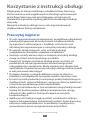 2
2
-
 3
3
-
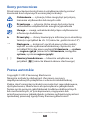 4
4
-
 5
5
-
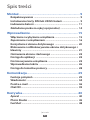 6
6
-
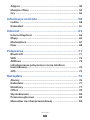 7
7
-
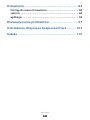 8
8
-
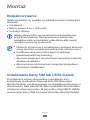 9
9
-
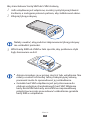 10
10
-
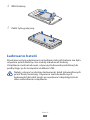 11
11
-
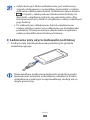 12
12
-
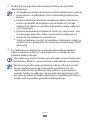 13
13
-
 14
14
-
 15
15
-
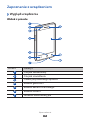 16
16
-
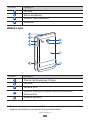 17
17
-
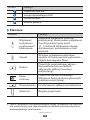 18
18
-
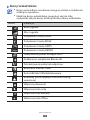 19
19
-
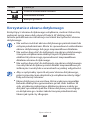 20
20
-
 21
21
-
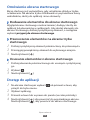 22
22
-
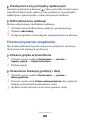 23
23
-
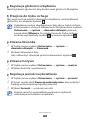 24
24
-
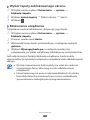 25
25
-
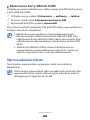 26
26
-
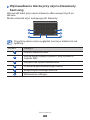 27
27
-
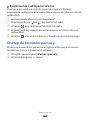 28
28
-
 29
29
-
 30
30
-
 31
31
-
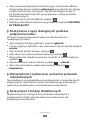 32
32
-
 33
33
-
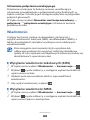 34
34
-
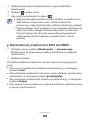 35
35
-
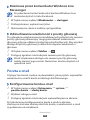 36
36
-
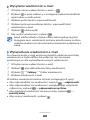 37
37
-
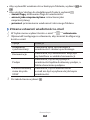 38
38
-
 39
39
-
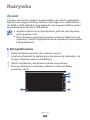 40
40
-
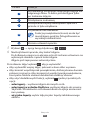 41
41
-
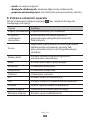 42
42
-
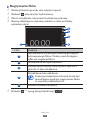 43
43
-
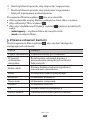 44
44
-
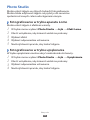 45
45
-
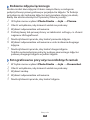 46
46
-
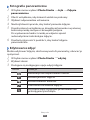 47
47
-
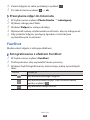 48
48
-
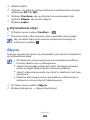 49
49
-
 50
50
-
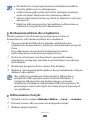 51
51
-
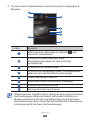 52
52
-
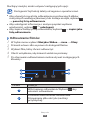 53
53
-
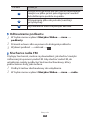 54
54
-
 55
55
-
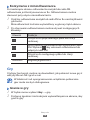 56
56
-
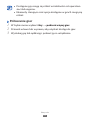 57
57
-
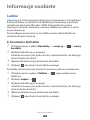 58
58
-
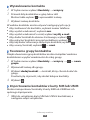 59
59
-
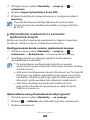 60
60
-
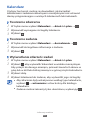 61
61
-
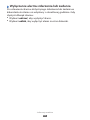 62
62
-
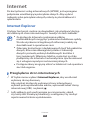 63
63
-
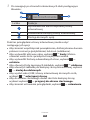 64
64
-
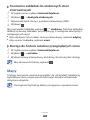 65
65
-
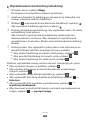 66
66
-
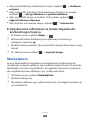 67
67
-
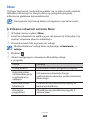 68
68
-
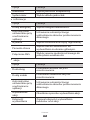 69
69
-
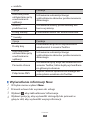 70
70
-
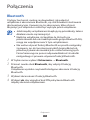 71
71
-
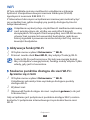 72
72
-
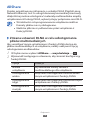 73
73
-
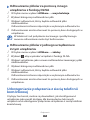 74
74
-
 75
75
-
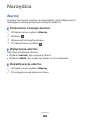 76
76
-
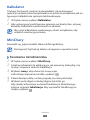 77
77
-
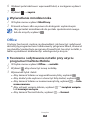 78
78
-
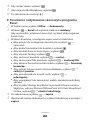 79
79
-
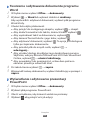 80
80
-
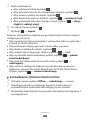 81
81
-
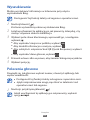 82
82
-
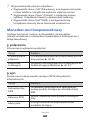 83
83
-
 84
84
-
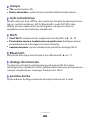 85
85
-
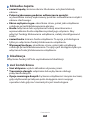 86
86
-
 87
87
-
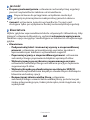 88
88
-
 89
89
-
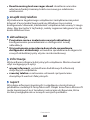 90
90
-
 91
91
-
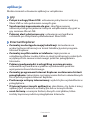 92
92
-
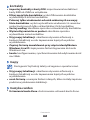 93
93
-
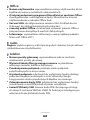 94
94
-
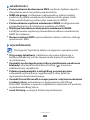 95
95
-
 96
96
-
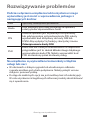 97
97
-
 98
98
-
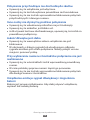 99
99
-
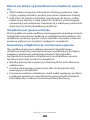 100
100
-
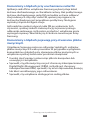 101
101
-
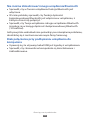 102
102
-
 103
103
-
 104
104
-
 105
105
-
 106
106
-
 107
107
-
 108
108
-
 109
109
-
 110
110
-
 111
111
-
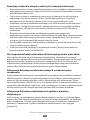 112
112
-
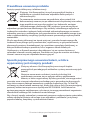 113
113
-
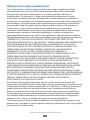 114
114
-
 115
115
-
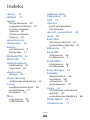 116
116
-
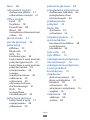 117
117
-
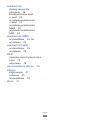 118
118
-
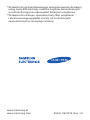 119
119
Samsung GT-S7530 Instrukcja obsługi
- Kategoria
- Telefony komórkowe
- Typ
- Instrukcja obsługi
Powiązane artykuły
-
Samsung GT-S7562 Instrukcja obsługi
-
Samsung GT-I8350 Instrukcja obsługi
-
Samsung GT-S7560 Instrukcja obsługi
-
Samsung GT-B5330 Instrukcja obsługi
-
Samsung GT-S5300 Instrukcja obsługi
-
Samsung GT-I9100P Instrukcja obsługi
-
Samsung GT-I9305 Instrukcja obsługi
-
Samsung GT-I9300 Instrukcja obsługi
-
Samsung GT-S5301 Instrukcja obsługi
-
Samsung GT-C6625 Instrukcja obsługi